Beispiel für die Einrichtung von MS SQL Server
Dies ist ein Beispiel für die Installation eines Microsoft SQL-Servers (verwendet wird MS SQL Server 2012) und die für die Verbindung mit dem MyQ Central-Server erforderliche Einrichtung.
Zur Installation und Einrichtung des MS SQL-Servers:
Installieren Sie den MS SQL Server und die Anwendung MS SQL Server Management Studio.
Öffnen Sie die Anwendung SQL Server Management Studio (Menü Windows Apps).
Ändern Sie die Server-Authentifizierung Einstellung des MS SQL Servers aus dem Windows-Authentifizierungsmodus zu SQL Server und Windows-Authentifizierungsmodus (Server-Eigenschaften, Sicherheit).
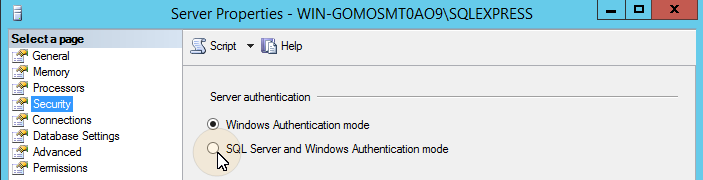
Geben Sie jedem Benutzerkonto (vorhanden oder neu) die Datenbank-Ersteller Rolle. Dieses Konto wird verwendet, um auf den MS SQL-Server zuzugreifen und die MyQ-Datenbank dort zu verwalten, was bedeutet, dass der MyQ-Administrator seine Anmeldedaten kennen muss. Die Standardsprache des Benutzers, der die Datenbank anlegt, muss eingestellt werden auf Englisch (US).
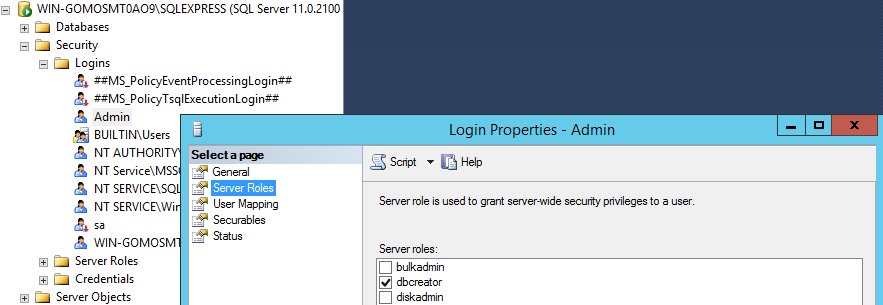
Bei MS SQL Server 2016 und älteren Versionen müssen Sie die CLR-Integrationsfunktion (common language runtime) aktivieren. Wenn Sie den MS SQL Server 2017 oder neuer verwenden, können Sie mit dem nächsten Schritt fortfahren.
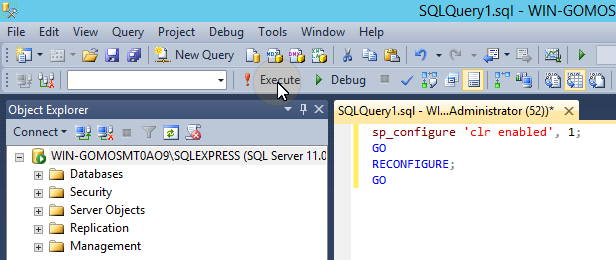
Um die CLR zu aktivieren, verwenden Sie das folgende Skript:
CODEsp_configure 'clr enabled', 1; GO RECONFIGURE; GOVerlassen Sie das MS SQL Server Management Studio und öffnen Sie die Anwendung SQL Server Configuration Manager.
Aktivieren Sie das TCP/IP-Protokoll.
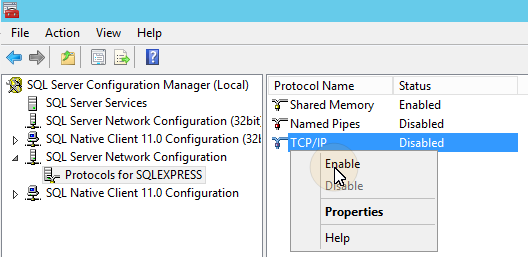
Öffnen Sie die TCP/IP-Eigenschaften und setzen Sie die IPAll TCP-Anschluss zu 1433.
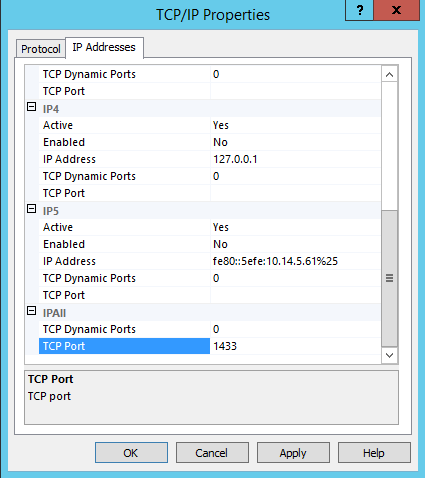
Starten Sie den SQL Server-Dienst neu.
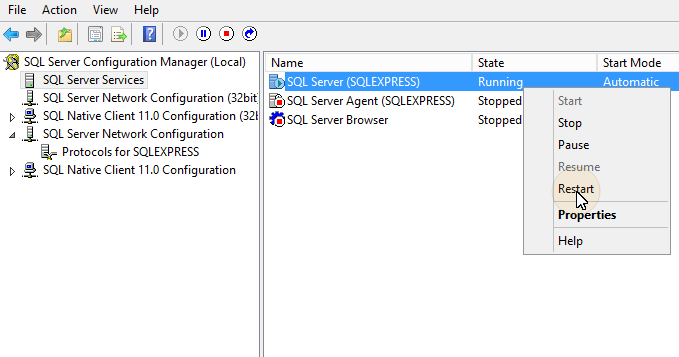
Verlassen Sie den SQL Server-Konfigurationsmanager.
Erstellen Sie eine Regel für den eingehenden TCP 1433-Port in der Windows-Firewall.
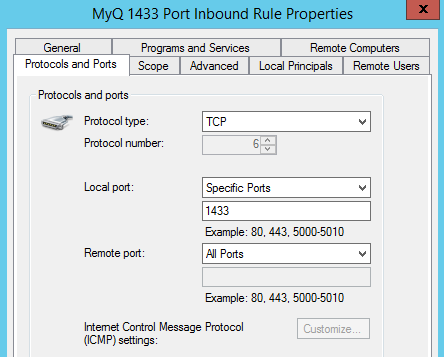
Beenden Sie das Setup.
.png)